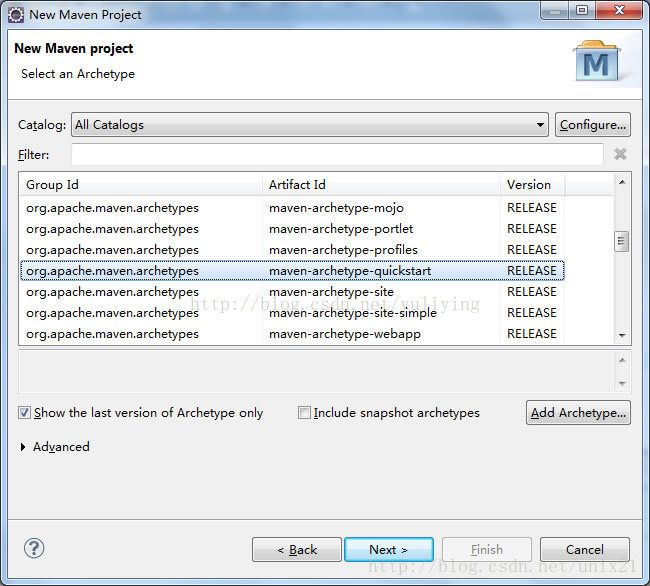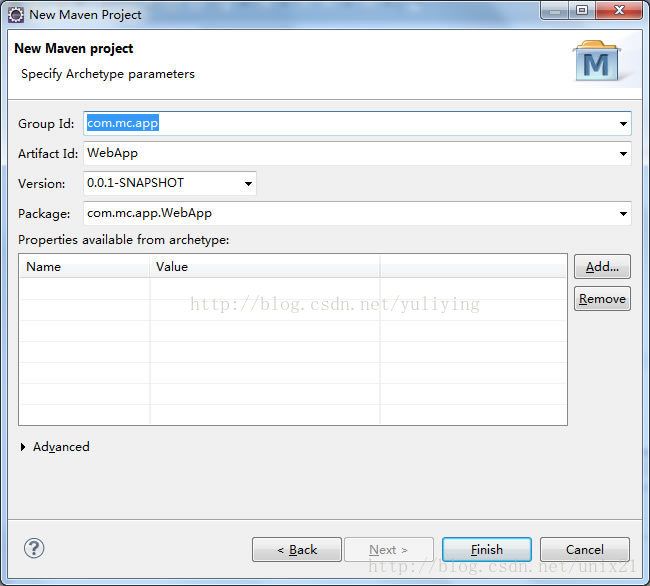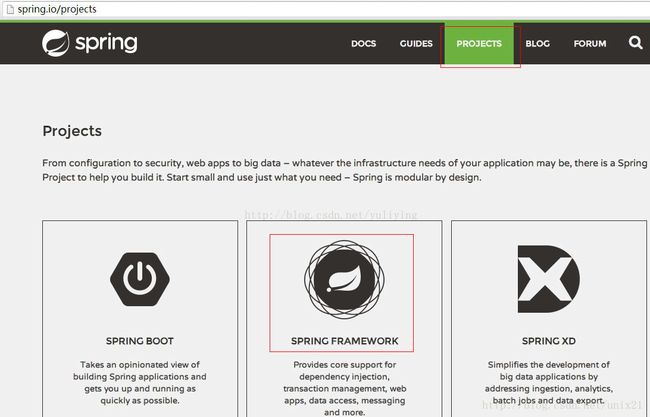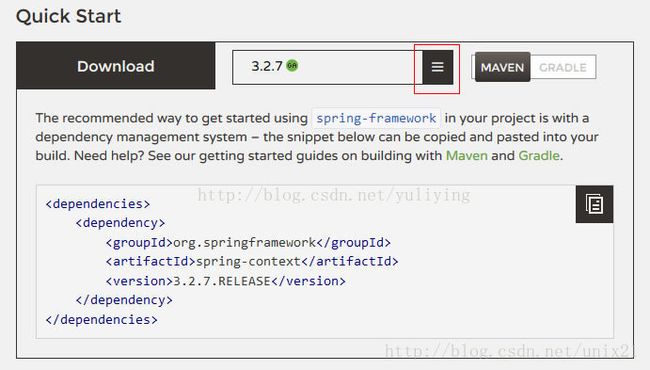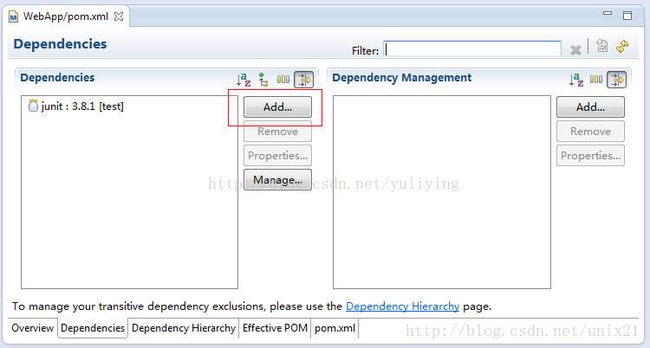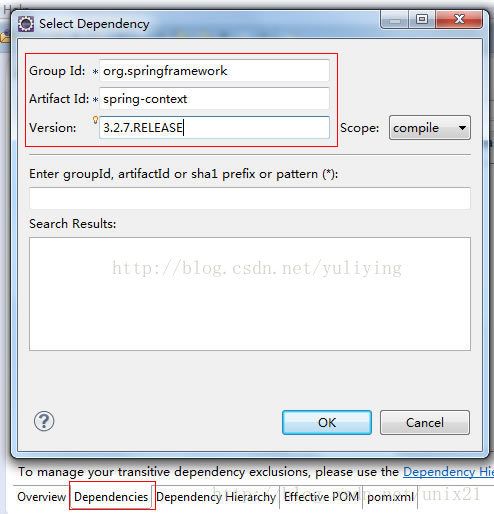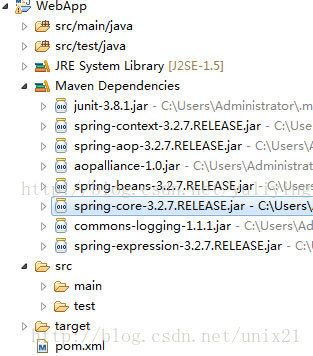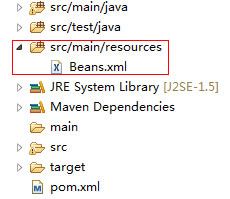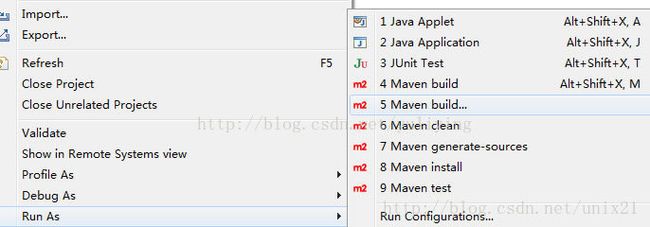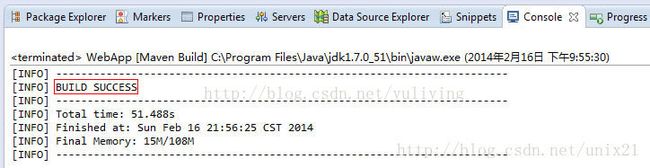在Eclipse中使用Maven构建Spring项目
转自: http://blog.csdn.net/unix21/article/details/19281793
最新版的Spring需要使用Maven构建,本文讲述怎么在Eclipse构建Maven项目,以配置Spring项目为例。
maven简单介绍
maven是构建工具,也是构建管理工具。ant只是构建工具,因为不支持生成站点功能,只有预处理,编译,打包,测试,部署等功能。
1. 仓库的概念
在基于Maven管理的项目开发中,这个项目自身是不引进第三方jar包的,使用的时候通过pom.xml的依赖机制,从本地仓库或者远程仓库去获取第三方jar包。这个其实是打破了以往的开发习惯,一般我们是在开发项目的时候需要哪个jar包了,立刻google一下,找到相关网址,之后下载,放到我们项目的classpath中。现在是不必强制引用jar,只要通过pom.xml配置,到一定的时刻,比如编译、测试、打包、部署,自然会将依赖的jar放进您预先的位置。Maven仓库是基于简单文件系统存储的,根据咱们之前提到的坐标,可以找到该组件在仓库的位置。
2. 仓库的分类
Maven的仓库分为2种,一个就是本地机器的本地仓库,另一个就是远程的Maven中心仓库。当本地仓库没有您需要的jar包的时候,它会从远程核心中心仓库中下载。为了节省Maven核心仓库的带宽和时间,很多企业都在公司的局域网内搭建了私有的仓库服务器,内部项目先从私服下载东东,没有的时候私服从外网中心仓库下载,内部开发的项目还能上传到私服上供其他项目组使用。
3. 本地仓库明细
本地仓库大家默认是在用户临时文件夹的~/.m2/repository下的settings.xml 。
中心仓库地址:http://search.maven.org/
一.配置Maven
1.安装m2eclipse插件
要用Eclipse构建Maven项目,我们需要先安装meeclipse插件,打开Eclipse菜单栏Help->Eclipse Marketplace
输入“Maven”搜索到插件Maven Integration for Eclipse 并点击insall安装
2.构建Maven简单项目
安装成成之后我们在Eclipse菜单栏中点击File->New->Other
在弹出的对话框中点击Maven文件夹
点击Maven Project,并点击Next,到下一个对话框是默认设置,没什么特别的,继续点击Next到下面这一步
如图所示,选择maven-archetype-quickstart,点击Next
填写好GroupId, ArtfactId,Version等信息,点击Finish。
maven坐标
groupId:项目组织的逆向域名,比如Apache的项目可以org.apache开头
artfactId:表示groupId下单个项目的唯一标识
version:发布项目的版本,版本标识加上SNAPSHOT标记
packing:项目打包后的输出,默认为jar。指为war项目打包生成一个web项目。
groupId,artfactId,version标识项目的唯一性,packing可以缺省
这样我们就创建好一个Maven简单项目,项目结构如图所示
3.获取Spring的Maven坐标信息
Spring官网是http://spring.io/
我们需要选择Projects,再选择Spring Framework,也就是这个链接 http://projects.spring.io/spring-framework
我们选择3.2.7版本Spring的Maven构建坐标信息复制
-
-
-
org.springframework -
spring-context -
3.2.7.RELEASE
4.在Maven中配置Spring依赖信息
pom文件简介
pom作为项目对象模型。通过xml表示maven项目,使用pom.xml来实现。主要描述了项目:包括配置文件;开发者需要遵循的规则,缺陷管理系统,组织和licenses,项目的url,项目的依赖性,以及其他所有的项目相关因素。
打开之前创建的WebApp项目
pom.xml就在项目的根目录下
双击pom.xml打开如图所示的窗口集合,默认是Overview视图,可以点击下面的页签来切换页面。
点击Dependencies切换到依赖窗口,点击Add新建项目依赖。
填写之前选择的Spring的Maven坐标信息,点击OK。
切换到pom.xml页签可以看到新增的项目信息。
点击“保存”按钮
点击Maven Dependencies可以看到Spring项目的依赖的jar包已经引入。
5.最基本的Spring的Helloworld程序
在src/main/java的com.mc.app.WebApp包下
新建Java源文件HelloWorld.java
- package com.mc.app.WebApp;
- public class HelloWorld {
- private String message;
- public void setMessage(String message){
- this.message = message;
- }
- public String getMessage(){
- return this.message;
- }
- public void printMessage(){
- System.out.println("Your Message : " + message);
- }
- }
修改App.java:
- package com.mc.app.WebApp;
- import org.springframework.context.ApplicationContext;
- import org.springframework.context.support.ClassPathXmlApplicationContext;
- /**
- * Hello world!
- *
- */
- public class App
- {
- public static void main( String[] args )
- {
- ApplicationContext context = new ClassPathXmlApplicationContext("Beans.xml");
- HelloWorld obj = (HelloWorld) context.getBean("helloWorld");
- obj.printMessage();
- }
- }
6. 需要新建一个资源文件来存放bean配置文件,这个XML的作用是集中在一个地方,配置和管理所有的bean。
在eclipse工程下建立资源文件夹来放置配置文件。
点击File->New->Source Folder.
在Folder name 中填上 src/main/resources
在该文件夹下新建一个Beans.xml,要注意和MainApp.java中ApplicationContext context = new ClassPathXmlApplicationContext("Beans.xml")一致。
Beans.xml
- xml version="1.0" encoding="UTF-8"?>
- <beans xmlns="http://www.springframework.org/schema/beans"
- xmlns:xsi="http://www.w3.org/2001/XMLSchema-instance"
- xsi:schemaLocation="http://www.springframework.org/schema/beans
- http://www.springframework.org/schema/beans/spring-beans-3.0.xsd">
- <bean id="helloWorld" class="com.mc.app.WebApp.HelloWorld">
- <property name="message" value="Hello World By http://blog.csdn.net/unix21!"/>
- bean>
- beans>
运行Maven命令
右击项目,点击Run as,如下所示:
可看到有很多现有的maven命令,点击即可运行,并在控制台可以看到运行信息 如果你想运行的maven命令在这里没有找到,点击Maven build 5创建新的命令。
填入Maven命令:clean package,点击Run即可:
Maven常用命令
清理 clean
编译 compile
打包 package
安装 install
跳过测试 clean package -Dmaven.test.skip=true
在App.java上右键点击Run As Java Application
成功输出:Your Message : Hello World By http://blog.csdn.net/unix21!